ICCO 西可CT-380D 中文考勤机安装及配置文档
- 格式:pdf
- 大小:660.66 KB
- 文档页数:9

说明欢迎使用考勤人事系统V2.0 ,本说明书适用于55系列射频卡考勤机及V/C和Q7系列指纹考勤机,在使用考勤软件前请仔细阅读此说明书,有不明之处请与当地的分公司或经销商联系。
目录1 系统简介┉┉┉┉┉┉┉┉┉┉┉┉┉┉┉┉┉┉┉┉┉42 系统组成┉┉┉┉┉┉┉┉┉┉┉┉┉┉┉┉┉┉┉┉┉43 系统安装与卸载3.1 软件安装步调┉┉┉┉┉┉┉┉┉┉┉┉┉┉┉┉53.2 数据库的安装┉┉┉┉┉┉┉┉┉┉┉┉┉┉┉┉83.3 数据库设置┉┉┉┉┉┉┉┉┉┉┉┉┉┉┉┉┉153.4 初使化数据库┉┉┉┉┉┉┉┉┉┉┉┉┉┉┉┉164 人事资料办理4.1 公司信息设置┉┉┉┉┉┉┉┉┉┉┉┉┉┉┉┉184.2 公司局部设置┉┉┉┉┉┉┉┉┉┉┉┉┉┉┉┉184.3 员工信息设置┉┉┉┉┉┉┉┉┉┉┉┉┉┉┉┉204.4 登记员工离职┉┉┉┉┉┉┉┉┉┉┉┉┉┉┉┉284.5 员工离职查询┉┉┉┉┉┉┉┉┉┉┉┉┉┉┉┉394.6 员工工种设置┉┉┉┉┉┉┉┉┉┉┉┉┉┉┉┉304.7 学历资料设置┉┉┉┉┉┉┉┉┉┉┉┉┉┉┉┉314.8 民族资料设置┉┉┉┉┉┉┉┉┉┉┉┉┉┉┉┉324.9 籍贯资料设置┉┉┉┉┉┉┉┉┉┉┉┉┉┉┉┉334.10 职位资料设置┉┉┉┉┉┉┉┉┉┉┉┉┉┉┉┉344.11 职称资料设置┉┉┉┉┉┉┉┉┉┉┉┉┉┉┉┉354.12 政治面貌设置┉┉┉┉┉┉┉┉┉┉┉┉┉┉┉┉364.13 员工宿舍设置┉┉┉┉┉┉┉┉┉┉┉┉┉┉┉┉365 考勤办理5.1 考勤规那么┉┉┉┉┉┉┉┉┉┉┉┉┉┉┉┉┉┉385.2 设置规那么┉┉┉┉┉┉┉┉┉┉┉┉┉┉┉┉┉┉405.3 班次定义┉┉┉┉┉┉┉┉┉┉┉┉┉┉┉┉┉┉425.4 上班规律┉┉┉┉┉┉┉┉┉┉┉┉┉┉┉┉┉┉435.5 开始排班┉┉┉┉┉┉┉┉┉┉┉┉┉┉┉┉┉┉445.6 总排班表┉┉┉┉┉┉┉┉┉┉┉┉┉┉┉┉┉┉465.7 假日登记┉┉┉┉┉┉┉┉┉┉┉┉┉┉┉┉┉┉485.8 请假登记┉┉┉┉┉┉┉┉┉┉┉┉┉┉┉┉┉┉495.9 加班登记┉┉┉┉┉┉┉┉┉┉┉┉┉┉┉┉┉┉505.10 手工补卡┉┉┉┉┉┉┉┉┉┉┉┉┉┉┉┉┉┉525.11 计算规那么┉┉┉┉┉┉┉┉┉┉┉┉┉┉┉┉┉┉536 统计报表6.1 考勤资料阐发┉┉┉┉┉┉┉┉┉┉┉┉┉┉┉┉546.2 考勤日报表┉┉┉┉┉┉┉┉┉┉┉┉┉┉┉┉┉556.3 考勤月报表┉┉┉┉┉┉┉┉┉┉┉┉┉┉┉┉┉566.4 打卡明细表┉┉┉┉┉┉┉┉┉┉┉┉┉┉┉┉┉576.5 原始记录表┉┉┉┉┉┉┉┉┉┉┉┉┉┉┉┉┉587 系统维护7.1 用户办理┉┉┉┉┉┉┉┉┉┉┉┉┉┉┉┉┉┉597.2 数据清理┉┉┉┉┉┉┉┉┉┉┉┉┉┉┉┉┉┉608 通讯程序┉┉┉┉┉┉┉┉┉┉┉┉┉┉┉┉┉┉┉┉┉61附:常见问题解答┉┉┉┉┉┉┉┉┉┉┉┉┉┉┉┉┉┉63一、系统简介现代企业分工愈来愈精细、竞争愈来愈剧烈,各企业都想尽方法在办理上要效益,而员工考勤烦琐复杂,企业要投入较多的人力、物力、时间,购置打卡钟、打卡、统计,成果费事吃力还经常出错.员工考勤成了企业开展的懊恼。
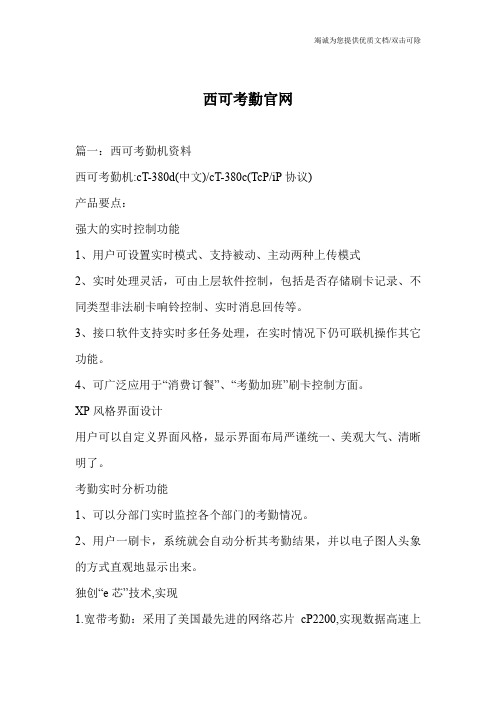
西可考勤官网篇一:西可考勤机资料西可考勤机:cT-380d(中文)/cT-380c(TcP/iP协议)产品要点:强大的实时控制功能1、用户可设置实时模式、支持被动、主动两种上传模式2、实时处理灵活,可由上层软件控制,包括是否存储刷卡记录、不同类型非法刷卡响铃控制、实时消息回传等。
3、接口软件支持实时多任务处理,在实时情况下仍可联机操作其它功能。
4、可广泛应用于“消费订餐”、“考勤加班”刷卡控制方面。
XP风格界面设计用户可以自定义界面风格,显示界面布局严谨统一、美观大气、清晰明了。
考勤实时分析功能1、可以分部门实时监控各个部门的考勤情况。
2、用户一刷卡,系统就会自动分析其考勤结果,并以电子图人头象的方式直观地显示出来。
独创“e芯”技术,实现1.宽带考勤:采用了美国最先进的网络芯片cP2200,实现数据高速上传,10秒钟传送10000张卡;2.自动考勤:采用主动实时上传技术,实现考勤报表,实时自动分析;3.远程考勤:直接接入internet互联网,实现夸区域考勤管理.4.智能升级:根据自己的需要,用户可:a:随时访问西奥官方网站自动升级;b:请厂方协助远程升级;5.智能防雷:采用独创“e芯”技术,彻底避免雷击。
6.保险库数据:历史数据可不限时、不限次、任意采集;数据存储内容可灵活选择:黑名单等非法卡存储、密码错误外来卡报警存储、非法时间段存储等;考勤机参数1.电源:电压dc11V;功率2.工作环境:温度:0℃~70℃;湿度:10%~90%;3.工作频率:mifare系列:13.56mHzid系列:125KHz;4.卡操作距离:mifare系列≥50mm;id系列≥70mm;5.卡读写时间:小于0.1秒6.存储容量:最大可存贮4.5万条记录(授权名单信息增加,会相应减少可存贮记录量)。
7.通讯方式:TcP/iP;8.传输速率:默认9600bps,最大支持115200bps;9.体积:L190mm×w115mm×H38mm;10.重量:500克西可考勤机:co-380c(485通讯方式)系统要点:快速读取、识别第二代身份证1、免录人事资料,直接读取身份证照片、姓名、地址、性别、出生、有效期限等信息,既快捷又准确。

考勤机的使用方法和管理制度范本考勤机的使用方法:1. 安装设备:将考勤机放置在合适的位置,插入电源线,并连接好网络或电话线。
2. 员工信息录入:根据考勤机的操作说明,将员工的基本信息录入考勤机系统中,包括姓名、工号等。
3. 指纹录入:按照系统要求,对员工的指纹信息进行录入。
4. 设置考勤规则:根据企业的考勤管理制度,设置考勤机的考勤规则,如上下班时间、迟到早退规定等。
5. 考勤打卡:员工在上下班时使用指纹等方式进行考勤打卡,考勤机会自动记录打卡时间和信息。
6. 考勤数据上传:定期将考勤机中的考勤数据上传到电脑或服务器中,供后续考勤统计和分析使用。
考勤管理制度范本:1. 考勤时间:- 上班时间:早上9:00准时上班,且必须在考勤机上打卡,迟到超过15分钟将扣除相应的工资。
- 下班时间:下午6:00结束工作,且必须在考勤机上打卡,早退将扣除相应的工资。
- 加班:加班需提前向上级主管申请,加班时间将加入加班工资,并在考勤机上打卡。
2. 考勤规定:- 考勤记录:员工须在考勤机上打卡,每日至少打卡两次(上班、下班)。
- 补卡:若忘记打卡,员工需在当日内补打卡,缺勤将扣除相应的工资。
- 请假:员工请假需提前向上级主管请示并填写请假单,若请假时间超过3天,还需提供相关证明材料。
3. 考勤处罚:- 迟到早退:迟到超过15分钟将扣除相应的工资,迟到超过1小时或早退将扣除一定比例的工资。
- 旷工:未经请假缺勤将扣除一定比例的工资,连续未经请假旷工将面临停职或解雇。
4. 考勤统计:- 每月底,HR部门将统计当月的考勤数据,并生成考勤报表。
- 考勤报表将用于工资发放、绩效评估等相关事务处理。
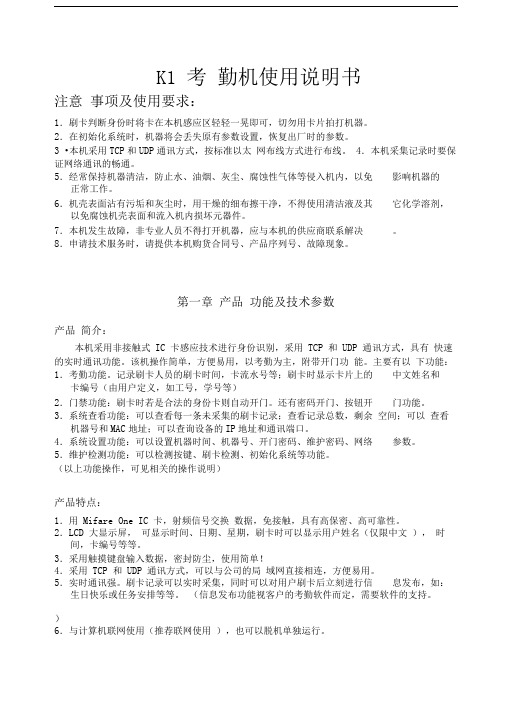
K1 考勤机使用说明书注意事项及使用要求:1.刷卡判断身份时将卡在本机感应区轻轻一晃即可,切勿用卡片拍打机器。
2.在初始化系统时,机器将会丢失原有参数设置,恢复出厂时的参数。
3 •本机采用TCP和UDP通讯方式,按标准以太网布线方式进行布线。
4.本机采集记录时要保证网络通讯的畅通。
5.经常保持机器清洁,防止水、油烟、灰尘、腐蚀性气体等侵入机内,以免影响机器的正常工作。
6.机壳表面沾有污垢和灰尘时,用干燥的细布擦干净,不得使用清洁液及其它化学溶剂,以免腐蚀机壳表面和流入机内损坏元器件。
7.本机发生故障,非专业人员不得打开机器,应与本机的供应商联系解决。
8.申请技术服务时,请提供本机购货合同号、产品序列号、故障现象。
第一章产品功能及技术参数产品简介:本机采用非接触式IC 卡感应技术进行身份识别,采用TCP 和UDP 通讯方式,具有快速的实时通讯功能。
该机操作简单,方便易用,以考勤为主,附带开门功能。
主要有以下功能:1.考勤功能。
记录刷卡人员的刷卡时间,卡流水号等;刷卡时显示卡片上的中文姓名和卡编号(由用户定义,如工号,学号等)2.门禁功能:刷卡时若是合法的身份卡则自动开门。
还有密码开门、按钮开门功能。
3.系统查看功能:可以查看每一条未采集的刷卡记录;查看记录总数,剩余空间;可以查看机器号和MAC地址;可以查询设备的IP地址和通讯端口。
4.系统设置功能:可以设置机器时间、机器号、开门密码、维护密码、网络参数。
5.维护检测功能:可以检测按键、刷卡检测、初始化系统等功能。
(以上功能操作,可见相关的操作说明)产品特点:1.用Mifare One IC 卡,射频信号交换数据,免接触,具有高保密、高可靠性。
2.LCD 大显示屏,可显示时间、日期、星期,刷卡时可以显示用户姓名(仅限中文),时间,卡编号等等。
3.采用触摸键盘输入数据,密封防尘,使用简单!4.采用TCP 和UDP 通讯方式,可以与公司的局域网直接相连,方便易用。

考勤机安装和使用考勤机硬件安装:第一,考勤机数据线连接电脑后插上电源,长按左下角“圆圈按键“即可开启考勤机。
开启之后电脑上面会发现新硬件,如下图。
第二,安装打卡机软件,从web邮箱-共用文件夹-软件-下载考勤机附件即可。
第三,打卡机软件安装完成后,可在设备管理器里面检查是否安装成功。
右键单击我的电脑---管理----设备管理器。
如下如。
第四,如果未显示右图,均属于设备与电脑连接失败。
一般重新连接数据线,或重新起开启打卡机即可解决。
第五,单击桌面上考勤机图标,即可进入打卡机管理界面,如下图。
第五,点击左上角系统登录,用户名:admin(默认),密码:321,单击登录即可,然后单击设备通讯---连接,如果能打开就表示软件与考勤机连接正常,如下几个图。
考勤机软件使用:第一,详细使用步骤请点击。
第二,先在打卡机上面录入指纹,按MENU---注册用户---用户---新注册。
根据提示操作即可。
注册号码和人员要按顺序一一对应。
最好在录入指纹之前先把人员名单排列出来,从001开始就行了。
第三,在软件里面添加人员信息时,需要写入员工编号,卡号。
输入人员对应的注册号码即可。
例如:张某某,注册号码是001,那么员工编号就是001,卡号是001。
第四,考勤机和软件信息都设置好以后,依次点击设备通信---连接---员工信息及指纹管理---下载员工信息,即可按顺序显示出所有员工信息。
如下图。
第五,依次点击下载考勤数据---下载员工信息,即可把考勤信息下载到本地了。
如下图。
第六,点击数据分析,选择好相应条件,点击开始分析即可。
之后就点击相应报表进行统计和打印。
如下图。
第七,如果是重新安装系统,需要把考勤数据库文件拷贝出来。
等装好程序后在拷贝回去,覆盖文件就行了。
路径是:C:\Program Files\考勤系统V2.0单机版\worksystem.mdb。
其实平常软件里面设置的东西都在这个数据库文件里面。
如下图。
第八,在平常使用考勤机的时候,只需插上电源放在合适的位置就行,不需要连接电脑。

考勤机软件说明书范本1. 引言本文档是关于考勤机软件的说明书范本,用于向用户介绍和指导如何使用考勤机软件。
本文档包含有关软件安装、设备设置、功能操作和故障排除等方面的信息。
请仔细阅读本文档,以便更好地使用考勤机软件。
2. 软件安装在开始使用考勤机软件之前,您需要按照以下步骤进行软件安装:1.下载软件安装包。
您可以从我们的官方网站或者其他授权渠道获取软件安装包。
2.运行安装程序。
双击安装包文件,按照提示完成软件的安装过程。
3.启动软件。
安装完成后,在桌面上找到软件图标,双击打开软件。
3. 设备设置在使用考勤机软件之前,您需要正确设置与软件配套的考勤机设备。
以下是设备设置的步骤:1.连接设备。
使用提供的连接线将考勤机与电脑或网络连接。
2.电源接入。
将考勤机插入电源插座,并确保电源正常连接。
3.设备配置。
根据软件提供的说明书,按照要求进行设备配置,包括时间、联网方式等设置。
4. 功能操作考勤机软件提供了多项实用的功能,以满足不同用户的需求。
以下是常用功能的操作说明:4.1 考勤记录查询您可以使用考勤机软件查询员工的考勤记录,以便监控员工的出勤情况和统计考勤数据。
以下是操作步骤:1.打开考勤机软件。
双击桌面上的软件图标,启动软件。
2.登录账号。
如果有登录功能,请输入您的账号和密码,点击登录按钮。
3.选择考勤记录查询功能。
在软件界面中找到相应的菜单或按钮,点击进入考勤记录查询界面。
4.输入查询条件。
选择要查询的员工、日期范围等条件,点击查询按钮。
5.查看考勤记录。
系统会显示查询结果,您可以查看员工的考勤记录,并进行导出或打印等操作。
4.2 考勤数据分析考勤机软件还提供了数据分析功能,可以对考勤数据进行统计和分析,以便更好地了解员工的工作情况。
以下是操作步骤:1.打开考勤机软件。
2.登录账号。
3.选择数据分析功能。
4.选择要分析的指标和条件。
5.进行数据分析。
系统会根据您的选择进行数据统计和分析,并提供相应的图表和报表。
考勤机简易操作手册一、软件安装将安装光盘放入光驱,安装程序会自动运行点确定之后选择⃩我同意⃪选项,单击⃩下一步⃪按钮选择安装位置打勾联机指纹采集器驱动程序,指纹考勤管理程序,点击下一步。
下一步下一步下一步点击完成。
二、用户数据导入运行考勤管理程序【考勤管理系统标准版】点击下图中人员维护按钮点击导入按钮点击下图“导入”点击下图中源文件路径按钮如下图所示选择之前编辑好的用户信息数据表格test0001.xls,点击下一步如下图所示,点击向右蓝色箭头。
如下图,点击执行E下一步,选择是。
点击保存。
完成用户数据导入,说明用户数据导入文件李崇刚处提供。
三、考勤数据导入两种方式导入考勤机数据,1通过远程下载考勤机数据,前提是保证网络连通。
2通过U盘导入。
1、通过远程下载考勤机数据设备管理软件要从设备中下载数据时,需要与设备建立通讯,因此首先将要连接的设备添加到系统中,输入相应的连接参数,连接机器后进行数据的上传与下载。
如上图,设置好设备属性,一般都已经设置好,如果没有设置电话沟通,进行远程指导。
如上图,鼠标点击右键,在菜单中选择从设备下载记录,完成记录数据下载。
2、通过U盘方式导入考勤数据首先在考勤机设备上将考勤数据下载到准备好的U盘中,如下操作操作说明1)将U盘插入指纹机的U SB 接口中。
2)通过“▲/▼”键选择下载考勤数据。
按确认键确认,进行考勤数据下载操作,设备提示“正在下载数据,请稍候……”,直到设备提示“下载考勤数据成功”。
3)按“ESC”退回初始界面,将U盘拔出,在U盘中将会保存X_attlog.dat注:以上几步操作是在考勤机上来完成的。
接下来,在考勤管理软件中,选择数据菜单中USB闪盘管理下图中选择第三项彩屏机下图选择导入记录数据至电脑,点击选择【确定】点击【确定】完成用户考勤记录数据导入。
四、用户考勤数据分析导出。
完成用户数据及用户考勤记录数据导入之后,可以进行用户出勤数据分析导出。
如下图,点击【出勤记录】弹出如下对话框,在【部门】和【员工】及【起止时间】选项栏选择好之后,点击【查询】按钮,可以将这些考勤记录数据以excel表格形式导出。
文档标识:同方威视_考勤机安装使用_部署说明书发布日期:考勤机安装使用部署说明书版本:1.0.0编制/日期:2017-07-19审核/日期:批准/日期:版本记录1系统部署要求 (4)1.1硬件要求 (4)1.2操作系统要求 (4)1.3数据库要求 (4)1.4客户端浏览器要求....................................................................... 错误!未定义书签。
2运行环境安装和设置 (4)3系统部署 (5)系统配置............................................................................................. 错误!未定义书签。
4常见问题FAQ .. (8)1考勤机部署要求1.1硬件要求系统的主机硬件要求如下:CPU:主频不低于3.2GHz内存:不低于4G硬盘:不低于500G1.2操作系统要求操作系统要求如下:Windows7 64位1.3数据库要求数据库要求如下:MySQL5.61.4 软件提供安装文件路径:.. \乌鲁木齐地铁考勤系统\05_审核验收\验收文档\考勤机安装软件\考勤机中控新U8文件目录下面,打开如下面截图所示;2考勤系统运行环境安装和设置请参考《乌鲁木齐地铁考勤系统的安装手册》相关部分。
3考勤机安装安装步骤1.首先安装jdk1.7 64位的java运行环境,具体的jdk安装步骤请参考网上资料;2.解压目录.. \乌鲁木齐地铁考勤系统\05_审核验收\验收文档\考勤机安装软件\考勤机中控新U8 文件下面的三个压缩包,分别是Demo压缩包、jacob-1.18压缩包和standalone 6.2.5.50压缩包;3.然后安装配置jacob-1.18的运行环境,步骤如下:a.将目录.. \jacob-1.18 下面的jacob.jar文件拷贝到项目../mwk/WEB-INF/lib 目录下面(目前该目录下面已经有该文件,该步骤可以忽略);b.将目录.. \jacob-1.18 下面的jacob-1.18-x64.dll、jacob-1.18-x86.dll两个文件拷贝到...\jdk1.7\jdk1.7.0_07\jre\bin 目录下面;c.将目录.. \jacob-1.18下面的jacob.jar文件放入...\jdk1.7\jdk1.7.0_07\jre\lib\ext 目录下面;4.如果安装系统是64位,则打开目录下面的.. \考勤机中控新U8\standalone6.2.5.50\standalone 6.2.5.50\X64 文件夹,在该文件夹下面选中批处理文件Register_SDK.bat,右击,选择以管理员身份运行,单击,如下图,则批处理文件执行成功;打开注册表,查看HKEY_CLASSES_ROOT下面出现zkemkeeper.ZKEM和zkemkeeper.ZKEM.1两个文件夹,则说明批处理文件执行结束后,注册成功,如下图;如果安装系统是32位,则选择目录下面的.. \考勤机中控新U8\standalone6.2.5.50\standalone 6.2.5.50\X86 文件下面的批处理文件Register_SDK.bat;5.接着安装USB网卡驱动,将连接考勤机的集线器插入电脑,查看网络连接,如果页面中出现Realtek USB GBE Family Controller,则USB网卡驱动安装成功,如下图;Ping一下考勤机的IP地址:10.11.4.100,显示如下截图,则考勤机连接成功;6.最后验证运行环境是否正确,并验证是否已经连接上考勤机;最后启动Tomcat,打开乌鲁木齐地铁考勤系统,配置考勤机的信息为如下截图然后在考勤机管理页面,下发员工,刷新页面后,显示下发已完成,如下两张截图所示,则考勤机配置成功!4常见问题FAQ 详细介绍本系统常见问题或特殊配置要求。
中控考勤机说明书1考勤机的使用1.1登记指纹1.2考勤机功能介绍(通讯,参数设置,系统信息,U盘管理)2考勤软件的使用2.1 软件的安装2.2 软件使用2.2.1 增加设备2.2.2 从设备下载人员信息2.2.3 修改人员信息(改名字,调动部门等)2.2.4 上传人员信息到设备2.2.5 下载考勤数据2.2.6 时间段设置2.2.7 班次管理2.2.8 人员排班2.2.9 统计报表一考勤机快速使用1.1登记指纹(分彩屏跟黑白屏)从设备上采集指纹:(1)彩屏:长按M/OK键--“用户管理”点OK--“新增用户”点OK--选择工号,- 往下翻在“指纹登记”上点OK,同一个手指按三次,完成后再点击OK键,再放上另一个手指按三次--往下翻到完成上点OK。
(如果要再登记指纹可在‘用户管理‘点OK--’管理用户‘点M/OK---点M/OK选择’---- 查找用户‘—输入工号点OK—点M/OK选择“编辑用户”然后选择登记指纹,登记完成后---往下翻到完成上点M/OK。
(2)黑白屏录指纹的跟彩屏类似就不再说了。
录备用指纹的话跟彩屏有点区别:按M/OK—用户登记—指纹登记—提示新登记—按ESC键—跳出备份登记—输入工号—登记指纹。
1.2机器的功能介绍(1)通讯设置—设置通讯方式有RS232/485通讯,TCP/IP,USB 通讯(2)系统设置—参数设置(包含提示声音,键盘声音,时间设置算法切换(高端机器如iclock360, S20等)--数据维护(删除考勤机上的记录数据【记录要定时去删除】,清除管理权限【管理员破解】,清除全部数据----恢复设置(恢复出厂设置【不会删除考勤机上的数据只是恢复机器出厂的通讯设置等】;(3)系统信息—可以查看设备的人员登记数跟指纹数及考勤记录数-------设备信息可以查看设备的序列号、算法版本、MAC地址、出厂时间等。
(4)U盘功能(包含下载跟上传的功能)<1>(1)把U盘插到考勤机上--长按M/OK键进入菜单--选择U盘管理--下载数据--下载用户数据--下载完成后退出然后把U盘拿下来插到电脑上。
考勤机软件说明书范本考勤机软件使用说明书一、考勤机软件概述考勤机软件是一款方便企业对员工考勤情况进行管理的应用软件。
该软件通过与考勤机硬件设备连接,实时获取员工的考勤数据,然后进行处理和统计,最终生成考勤报表。
软件具有简单易用、功能全面、效率高等特点,能够满足企业对考勤管理的需求。
二、软件安装和启动1. 软件安装:将考勤机软件安装包拷贝到计算机硬盘中,然后运行安装程序,根据提示完成安装过程。
安装完成后,桌面上会出现考勤机软件的图标。
2. 软件启动:双击桌面上的考勤机软件图标,软件将会自动启动。
如果软件需要输入用户名和密码,根据提示输入相应的信息,然后点击确认按钮即可。
三、软件界面介绍1. 主界面:考勤机软件的主界面分为菜单栏、工具栏、操作区等几个区域。
菜单栏上包含了各种功能模块,如考勤管理、报表生成、系统设置等。
工具栏上提供了一些常用的操作按钮,方便用户快速使用。
操作区则根据不同的功能模块,显示相应的操作界面。
2. 考勤记录界面:在考勤记录界面,用户可以查看员工的考勤记录,包括考勤时间、考勤状态等信息。
用户可以根据条件设置筛选条件来查找特定的考勤记录,并且可以导出考勤数据到Excel表格中。
3. 报表生成界面:在报表生成界面,用户可以选择生成不同类型的考勤报表,如考勤汇总表、迟到早退报表等。
用户可以根据需要选择生成报表的时间段、部门等条件,软件会根据设置生成相应的报表。
4. 系统设置界面:在系统设置界面,用户可以进行一些系统参数的设置,如考勤规则设置、假期设置等。
用户可以根据企业的实际情况进行相应的设置,以满足考勤管理的需求。
四、软件功能使用方法1. 员工信息管理:在员工信息管理功能模块,用户可以添加、修改、删除员工的基本信息。
用户可以根据员工的姓名、工号等信息进行查询,并对查询结果进行修改和删除。
同时,软件还支持导入员工信息的功能,用户可以将员工信息导入到软件中,方便快速添加员工。
2. 考勤记录查询:在考勤记录查询功能模块,用户可以查询员工的考勤记录。